Apple Watchで録音した音声は、iPhoneに転送可能!
録音時には、必ず画面上部にオレンジ色の小さなマイクマークが表示されるため、開始ボタンだけ押して文字盤に戻しておけば、録音していることが相手にバレる心配もない。

(画像=画像は「りんご|Apple Watch活用術・便利術!(@ringo_a_watch)」さん提供、『オトナライフ』より引用)
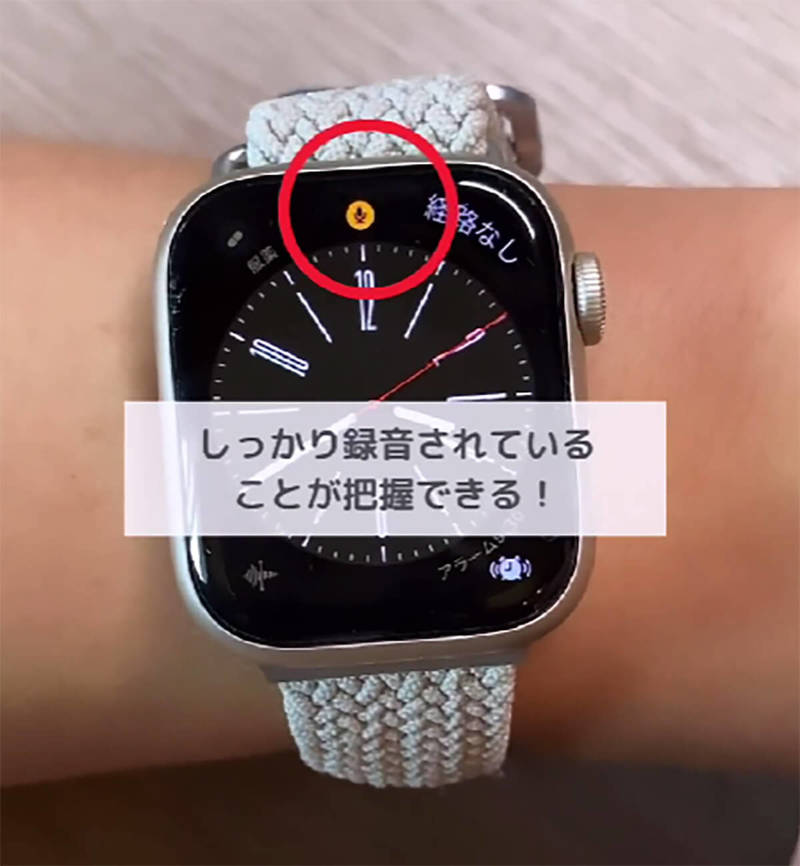
(画像=画像は「りんご|Apple Watch活用術・便利術!(@ringo_a_watch)」さん提供、『オトナライフ』より引用)

(画像=画像は「りんご|Apple Watch活用術・便利術!(@ringo_a_watch)」さん提供、『オトナライフ』より引用)
投稿者のりんご|Apple Watch活用術・便利術!さん曰く、その気になれば余裕で数時間は録音できるとのことなので、もしもトラブルの気配がしたら、早めにサッと録音開始ボタンをおして、ボイスメモを起動しておくのがよさそうだ。
Apple Watchで瞬時にボイスメモを起動し、周囲の音声を録音する方法を紹介した今回の投稿。
録音した音声はiPhoneに転送可能なので、何かあった時には証拠としてデータで提出することができる。いざという時、必ず役に立つはずなので、Apple Watchをお持ちの皆さんは、文字盤にボイスメモを配置する今回の設定を、この機会に行っておいてはいかがだろうか。
※サムネイル画像(Image:「りんご|Apple Watch活用術・便利術!(@ringo_a_watch)」さん提供)
文・オトナライフ/提供元・オトナライフ
【関連記事】
・ドコモの「ahamo」がユーザー総取り! プラン乗り換え意向調査で見えた驚愕の真実
・【Amazon】注文した商品が届かないときの対処法を解説!
・COSTCO(コストコ)の会員はどれが一番お得? 種類によっては損する可能性も
・コンビニで自動車税のキャッシュレス払い(クレカ・QRコード決済)はどの方法が一番お得?
・PayPay(ペイペイ)に微妙に余っている残高を使い切るにはどうすればいいの!?









































